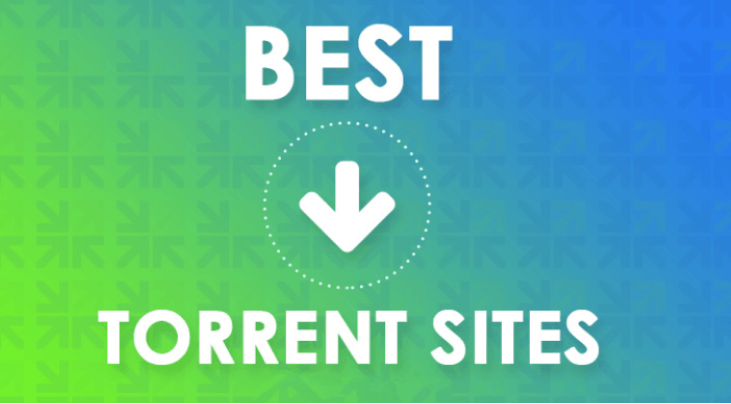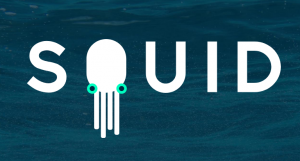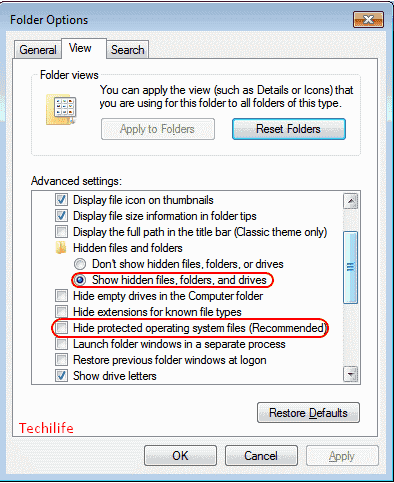Cara Melihat Statistik Penggunaan Data Seluler di iPhone
Jika Anda memiliki data seluler bulanan dalam jumlah terbatas dan terus mendekati, atau mencapai batas Anda. Anda mungkin ingin melacak penggunaan data Anda. Memantau penggunaan data secara app-by-app dapat membuat Anda mengetahui app mana yang menggunakan terlalu banyak data. Pada artikel ini, kita akan berbicara tentang Cara Melihat Statistik Penggunaan Data Seluler di iPhone. Mari kita mulai!
Dengan informasi ini, Anda dapat memutuskan apakah ada aplikasi yang harus Anda batasi untuk menggunakan data seluler. Panduan ini akan memandu Anda melalui proses melihat statistik penggunaan data seluler di iPhone Anda.
Statistik penggunaan data seluler ini tersedia di aplikasi Pengaturan di pengaturan Data Seluler. Pengaturan data seluler memiliki ikon antena hijau dan Anda dapat menemukannya di dekat bagian atas aplikasi Pengaturan. Antara pengaturan Bluetooth dan Personal Hotspot. Di halaman pengaturan Data Seluler, statistik penggunaan dapat ditemukan dengan menggulir ke bawah ke bagian Data Seluler. Di sini Anda dapat melihat daftar semua aplikasi yang diinstal pada perangkat Anda yang diurutkan berdasarkan jumlah penggunaan data.
Data yang digunakan ditampilkan di bawah nama setiap aplikasi, pengukurannya dalam byte dengan awalan K, M, G, atau T (Kilo, Mega, Giga, atau Tera masing-masing) tergantung pada penggunaan Anda - secara realistis, Anda akan mungkin tidak pernah melihat Tera di mana pun - melalui penggunaan normal, Anda bahkan tidak boleh mendekati jumlah data sebesar itu. Selain itu, beberapa aplikasi mungkin tidak memiliki pengukuran penggunaan data di bawahnya; ini berarti mereka belum menggunakan data seluler apa pun.
Statistik Penggunaan Data Seluler
Jika penggunaan aplikasi lebih tinggi dari yang Anda inginkan, Anda dapat memblokirnya agar tidak dapat menggunakan data seluler dengan penggeser di sebelah kanan entri daftar. Ini hanya akan menghentikan aplikasi dari menggunakan data seluler, penggunaan Wi-Fi tetap tidak akan terpengaruh. Tentu saja, ini juga dapat memengaruhi apakah aplikasi berfungsi seperti yang diharapkan atau tidak. Jika Anda tidak memiliki koneksi Wi-Fi dan Anda melarang Facebook mengakses data Anda, seperti feed Anda tidak akan dimuat!
Akan ada empat catatan dalam daftar yang bukan merupakan aplikasi individu. Di bagian atas daftar adalah Periode Saat Ini. Ini adalah jumlah total penggunaan data seluler sejak pengaturan ulang statistik terakhir. Penyetelan ulang terakhir adalah terakhir kali ponsel Anda dihidupkan ulang dan terlihat di bagian bawah halaman di bawah tombol Atur Ulang Statistik. Catatan lain dalam daftar yang bukan aplikasi adalah Layanan Sistem, Periode Roaming Saat Ini, dan Hotspot Pribadi. Catatan lain yang mungkin muncul adalah Aplikasi yang Dicopot.
Anda dapat Layanan Sistem untuk menunjukkan kerusakan penggunaan data dari sistem operasi itu sendiri. Salah satu contoh layanan yang termasuk dalam perincian adalah Pemberitahuan Dorong. Ini mencakup jumlah data yang digunakan untuk mengirimkan notifikasi ke telepon. Roaming Periode Saat Ini menunjukkan berapa banyak data yang diunduh saat ponsel Anda sedang roaming di negara lain. Hotspot Pribadi memecah penggunaan data setiap perangkat yang terhubung ke hotspot Anda.
Aplikasi yang Dicopot mencakup penggunaan data dari aplikasi apa pun yang telah dicopot pemasangannya sejak pengaturan ulang terakhir. Dengan kata lain - Anda masih dapat menemukan catatan aplikasi yang tidak lagi ada di ponsel Anda. Selama Anda menghapusnya setelah reset / restart terakhir Anda.
Cara memeriksa penggunaan data seluler Anda di iPhone
- Bukalah apel pengaturan iPhone.
- Klik pada bagian yang bertuliskan Seluler.
- Di layar ini, Anda akan melihat bagian yang bertuliskan Periode Saat Ini.
- Angka di sebelah kanan Periode Saat Ini menunjukkan berapa banyak data yang telah Anda gunakan. Di bawahnya, Anda akan melihat berbagai aplikasi dengan nomor di bawahnya. Ini menunjukkan berapa banyak data yang telah Anda gunakan di setiap aplikasi. Anda juga dapat mematikan tombol hijau di samping setiap aplikasi untuk mencegah aplikasi menggunakan data seluler.
- Jika Anda tidak yakin apa Periode Saat Ini Anda, gulir hingga ke bagian bawah layar ini.
- Di sini, di bawah Atur Ulang Statistik, Anda akan melihat istilah Atur Ulang Terakhir dengan tanggal. Nomor penggunaan data Periode Saat Ini Anda dimulai dengan tanggal ini.
- Jika Anda mencoba mengukur penggunaan data Anda sehubungan dengan siklus penagihan seluler, Anda dapat mengeklik Setel Ulang Statistik, yang akan menyetel ulang Periode Saat Ini dari penggunaan data Anda.
- Klik Setel Ulang Statistik lagi saat muncul, dan Anda sudah siap!
Kesimpulan
Baiklah, Itu saja Teman-teman! Saya harap Anda menyukai artikel ini dan bermanfaat bagi Anda. Beri kami tanggapan Anda tentang itu. Juga jika kalian memiliki pertanyaan lebih lanjut terkait dengan artikel ini. Beri tahu kami di bagian komentar di bawah. Kami akan segera menghubungi Anda.
Semoga hari mu menyenangkan!
Lihat Juga: Cara Mengonfigurasi Penggantian Otomatis Teks di iOS